Имате всичките си браузъри и актуални приложения е важно. Никога не знаете кога актуализацията, която отлагате, има корекция на грешката, която ви притеснява. Добрата новина е, че поддържането на вашия браузър Firefox актуален е лесно и удобно за начинаещи.
Как да проверите за актуализации на Firefox
За да видите дали ви чака актуализация във Firefox, отворете браузъра и щракнете върху трите реда на менюто и щракнете върху опцията Помощ.
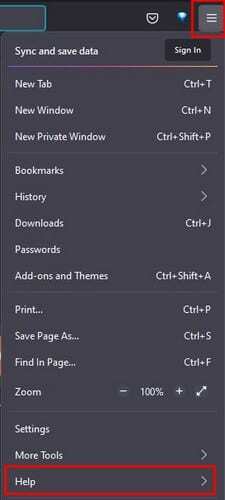
След като сте в секцията Помощ, щракнете върху опцията Всичко за Firefox. Ще бъде последният паднал. Веднага след като щракнете върху опцията, Firefox ще започне да проверява за актуализация. Ако няма налични актуализации, ще ви покаже съобщение, което ви уведомява.
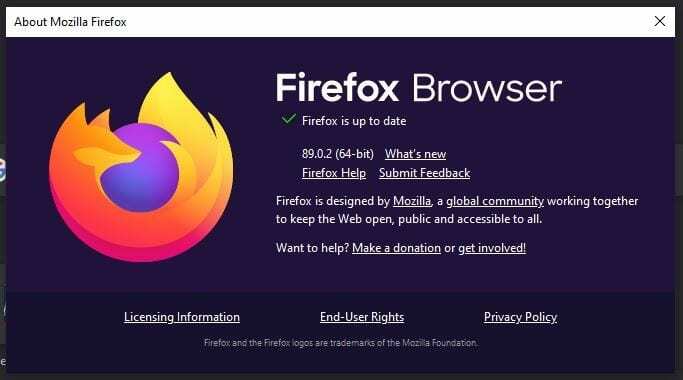
Ако има актуализация, Firefox ще започне да я изтегля незабавно. След като приключите с изтеглянето, ще видите бутон за рестартиране на браузъра, за да може да се приложи актуализацията.
Как да проверите за автоматични актуализации на Firefox
Ако не искате ръчно да проверявате за актуализации, можете да активирате опцията, която ги инсталира вместо вас. За да активирате автоматичните актуализации на Firefox, щракнете върху трите реда на менюто в горния десен ъгъл и щракнете върху
Настройки.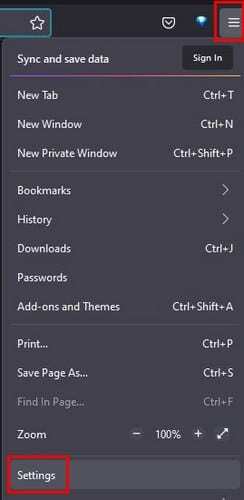
В раздела Общи превъртете надолу до Актуализации на Firefox. Там ще намерите различни опции, когато става въпрос за актуализации. Ще видите опцията за проверка за актуализации, стига да сте там, както и опцията за автоматично инсталиране на актуализации. Тъй като актуализациите могат да дойдат в лош момент, ще видите и опция да проверявате за актуализации и да не позволявате на Firefox да ги инсталира.
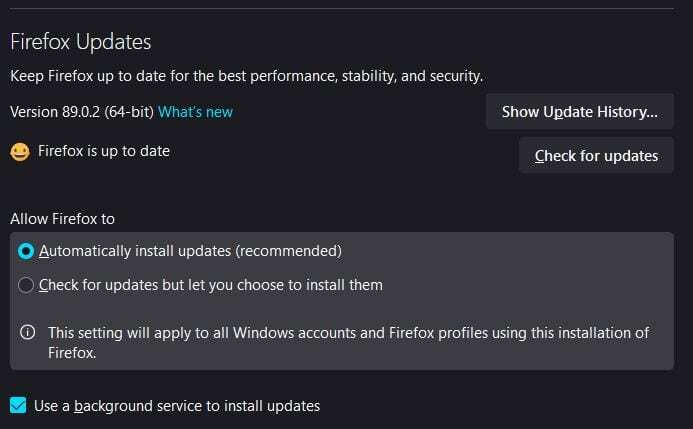
Ако трябва да видите историята на актуализациите си по някаква причина, има опция и за това.
Как да актуализирате Firefox – Android
Ако прекарвате по-голямата част от времето си на устройството си с Android, ето как можете да проверите дали предстоят някакви актуализации. Отворете приложението Google Play Store, докоснете снимката на потребителския си профил и докоснете Моите приложения и устройство. Дизайнът се промени, така че нещата ще изглеждат малко по-различно.
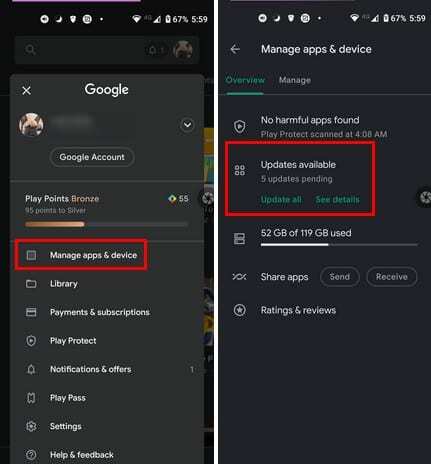
Там, където пише, че са налични актуализации, ще видите, че четирите точки се движат, което означава, че Google Play проверява за актуализации. Ако има налични, ще пише колко са. Докоснете Вижте подробности, за да видите дали Firefox е в списъка с актуализации. Можете също да имате приложенията се актуализират автоматично в Google Play, ако това е нещо, което искате да направите.
Заключение
Най-новата версия на Firefox има някои опции, които ще ви харесат, надяваме се. Като поддържате браузъра си актуален, никога няма да бъдете изоставени, когато става въпрос за корекции на грешки или нови функции. Колко важни са актуализациите за вас? Уведомете ме в коментарите по-долу и не забравяйте да споделите статията с други в социалните медии.